iPhone - это не только удобный смартфон, но и модный аксессуар, который позволяет вам выделиться из толпы. Одним из способов сделать свой iPhone уникальным является изменение звука звонка. В этой подробной инструкции мы расскажем вам, как легко и быстро изменить звук звонка на iPhone и добавить индивидуальность вашему устройству.
Первый шаг - выбор желаемого звука звонка. iPhone предоставляет широкий выбор предустановленных звуков, которые вы можете использовать для звонков. Откройте "Настройки" на вашем iPhone и прокрутите вниз до раздела "Звуки и тактильные сигналы". Нажмите на этот раздел и затем нажмите на "Звонки". Теперь вы увидите список доступных звуков звонка.
Второй шаг - изменение звука звонка. Когда вы выбрали желаемый звук звонка из списка, нажмите на него, чтобы прослушать его предварительно. Если вам понравился звук и вы хотите использовать его как звонок, нажмите на кнопку "Установить по умолчанию". Теперь этот звук будет играть, когда вам звонят на ваш iPhone.
Как изменить звук звонка на iPhone
Звук звонка на iPhone можно легко изменить с помощью нескольких простых шагов. В этой инструкции мы расскажем вам, как это сделать.
Шаг 1: Откройте приложение "Настройки" на вашем iPhone. | Шаг 2: Прокрутите вниз и нажмите на раздел "Звуки и тактильные сигналы". |
Шаг 3: В разделе "Звуки и тактильные сигналы" выберите "Звонки". | Шаг 4: Нажмите на пункт "Звук звонка". |
Шаг 5: Выберите желаемый звук звонка из списка. | |
Шаг 6: После выбора звука звонка, вы можете нажать на кнопку "Прослушать" для прослушивания звука. | |
Шаг 7: После того, как вы выбрали желаемый звук звонка, он автоматически сохранится, и ваш iPhone будет использовать его в качестве звука звонка. | |
Теперь вы знаете, как легко изменить звук звонка на iPhone. Вы можете выбрать любой звук из списка и наслаждаться новым звучанием своего iPhone!
Настройка звонков для разных контактов

Ваш iPhone позволяет настроить индивидуальные звонки для каждого контакта в телефонной книге. Это удобно, если вы хотите сразу определить, кто звонит, просто по звонку. Вот, как изменить звук звонка для отдельных контактов:
- Откройте приложение "Контакты" на своем iPhone.
- Выберите контакт, для которого вы хотите настроить индивидуальный звук звонка.
- Нажмите на кнопку "Изменить" в верхнем правом углу экрана.
- Пролистайте вниз и найдите раздел "Звук звонка".
- Нажмите на это поле и выберите звук звонка из списка доступных.
- После выбора звука звонка, нажмите на кнопку "Готово" в верхнем правом углу экрана.
Теперь, когда этот контакт будет звонить вам, вы услышите выбранный вами индивидуальный звук звонка. Вы также можете повторить этот процесс для других контактов, чтобы настроить индивидуальные звуки звонка для каждого из них. Это очень полезная функция, которая поможет вам легко определить, кто звонит без необходимости проверки экрана вашего iPhone.
Выбор стандартного звонка

- Откройте приложение "Настройки" на своем iPhone.
- Прокрутите вниз и нажмите на раздел "Звонки".
- В разделе "Звонки" выберите "Стандартный звонок".
- Вам будет предложено несколько вариантов звуков для звонка. Пролистайте вниз, чтобы увидеть все доступные звуки.
- Когда вы найдете звук, который вам нравится, нажмите на него.
- Проиграйте выбранный звук, нажав на кнопку "Воспроизвести".
После того, как вы выбрали звук, который хотите использовать в качестве стандартного звонка, просто закройте приложение "Настройки". Теперь ваш iPhone будет использовать выбранный звук для всех входящих звонков.
Если вы хотите вернуться к стандартному звуку, просто повторите указанные выше шаги, но выберите звук "Стандартный" из списка доступных звуков.
Создание и использование собственных рингтонов
Помимо предустановленных рингтонов, iPhone позволяет создавать и использовать собственные рингтоны. Это дает вам возможность уникально настроить звук звонка и выбрать мелодию, которая отражает вашу индивидуальность.
Создание собственных рингтонов на iPhone можно осуществить несколькими способами:
| Способ | Описание |
|---|---|
| 1 | Использование приложений для создания рингтонов из музыкальных композиций или звуковых файлов. |
| 2 | Конвертация существующих аудиозаписей в рингтон с помощью iTunes. |
При использовании приложений для создания рингтонов, вам нужно будет выбрать желаемую музыкальную композицию или звуковой файл, кадрировать и обрезать его, а затем сохранить в формате M4R, который является стандартным форматом рингтонов для iPhone.
Если вы предпочитаете конвертировать уже существующие аудиозаписи в рингтон, вам потребуется iTunes. Вам нужно будет импортировать выбранную аудиозапись, обрезать ее, изменить ее формат на M4R и затем синхронизировать с iPhone.
После создания или конвертирования рингтона, вы сможете использовать его на iPhone, выбрав его в настройках звука звонка. Для этого, откройте "Настройки", затем выберите "Звуки и тактильные сигналы", и нажмите на "Звук звонка".
Теперь вы знаете, как создать и использовать собственные рингтоны на iPhone!
Настройка вибрации при звонке
Когда вы получаете звонок на свой iPhone, помимо звукового сигнала, устройство также может вибрировать. Это полезная функция, которая позволяет вам заметить входящий звонок, даже если находитесь в шумном месте или у вас отключен звук.
Чтобы настроить вибрацию при звонке на вашем iPhone, следуйте этим простым инструкциям:
- Откройте приложение "Настройки" на вашем iPhone.
- Прокрутите вниз и нажмите на раздел "Звуки и тактильные сигналы".
- В разделе "Звонки" найдите опцию "Вибрация при звонке" и нажмите на нее.
- Выберите предпочтительный тип вибрации из предоставленных вариантов. Вы можете выбрать одну из предустановленных вибраций или создать свою собственную, нажав на "Создать новую вибрацию".
- Если вы хотите настроить интенсивность вибрации, вы можете сделать это, щелкнув на "Вибрация" в верхней части экрана и выбрав соответствующую опцию.
- Чтобы проверить новые настройки, попросите кого-то позвонить вам, чтобы убедиться, что вибрация работает в соответствии с вашими предпочтениями.
Настройка вибрации при звонке на iPhone может быть полезной функцией, которая поможет вам не пропустить важные звонки, даже если ваш iPhone находится в беззвучном режиме или вы находитесь в шумном месте. С помощью этих простых инструкций вы сможете настроить вибрацию так, чтобы она соответствовала вашим потребностям.